Не знаете, как загружать фильмы и телешоу на Netflix? В этом руководстве мы объясним все, что вам нужно знать о загрузке с Netflix, включая совместимые устройства, почему некоторые шоу и фильмы не могут быть загружены и как вы можете изменить качество изображения загружаемого контента..
Netflix представил функцию загрузки в 2016 году, и теперь это одно из лучших преимуществ подписки на сервис. Независимо от того, где вы находитесь, вы можете загружать на свое устройство широкий выбор телешоу и фильмов с помощью приложения Netflix..
Вот как скачать с Netflix.
- Лучшие шоу Netflix
- Как удалить историю Netflix
- Лучший Netflix VPN
Как скачать с Netflix: какие устройства работают?
По словам стримера, следующие устройства могут загружаться с Netflix:
- iPhone, iPad или iPod touch под управлением iOS 9.0 или новее
- Телефон или планшет Android под управлением Android 4.4.2 или новее
- Планшет Amazon Fire под управлением Fire OS 4.0 или новее
- Планшет или ПК с Windows 10 работает версия 1607 или новее
- Некоторые старше Chromebook и Chromebox приборы
В любом случае вам необходимо загрузить приложение Netflix, чтобы загружать шоу и фильмы Netflix на ходу. В iOS это магазин приложений. На устройствах Android это Play Store. На устройствах Amazon Fire это магазин приложений Amazon..
Очевидно, вам также понадобится подключение к Интернету и Wi-Fi специально для мобильных устройств, а также достаточно места для загрузки шоу или фильма..
Для устройств с Windows 10, в которые входят ноутбуки и настольные ПК, вам необходимо загрузить приложение Netflix из Microsoft Store. К сожалению, вы не можете просто открыть Netflix в браузере в Chrome или Microsoft Edge и начать скачивать шоу и фильмы..
Как скачать фильмы на Netflix
Мы будем использовать изображения из приложения Windows 10, чтобы показать вам, как работает процесс загрузки, но он в основном идентичен для всех приложений Netflix. Прежде всего, вам необходимо знать, что не все фильмы и телешоу на Netflix можно загрузить из-за ограничений прав на определенный контент или других факторов, таких как стоимость и популярность, запрещающих Netflix предлагать все названия для загрузки..
Вы обнаружите, что можно загрузить практически все, что помечено как «Оригиналы Netflix», но также можно загрузить множество других шоу и фильмов, кроме.
Если вы хотите узнать, можно ли загрузить определенное шоу или фильм, просто выберите его в приложении. Вы либо увидите кнопку «Загрузить» на экране со списком, либо не увидите, в зависимости от того, что это такое. Вот как выглядит название, которое вы можете скачать:
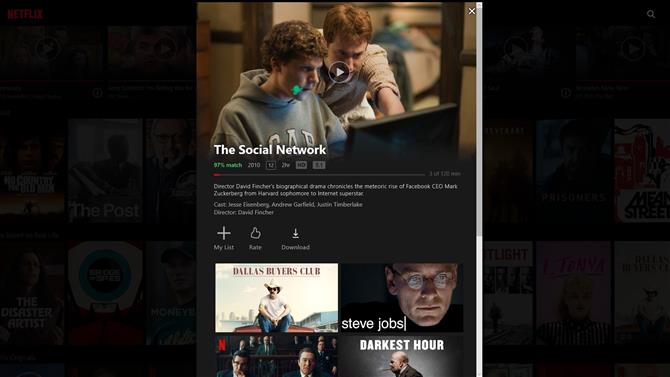
Кнопка загрузки в приложении указывает, что его можно взять с собой в дорогу. (Изображение предоставлено: будущее)
Если вы хотите просто получить краткий список всего, что вы можете скачать на Netflix, это просто. На мобильных устройствах нажмите кнопку «Загрузки» в строке меню в нижней части экрана. Затем вы получите вариант с надписью «Найти что-нибудь для загрузки». При нажатии на нее откроется все, что вы можете загрузить на используемое устройство..
В приложении для Windows 10 это очень похоже. Нажмите кнопку меню в верхнем левом углу и прокрутите вниз до «Доступно для загрузки» внизу. При выборе этого варианта вы увидите все телешоу и фильмы, которые вы можете скачать на Netflix..
Какие бы субтитры и язык вы ни выбрали для шоу или фильма в то время должен быть той версией, которую вы затем загрузите. Сколько места на вашем устройстве занимает каждый фильм или телешоу Netflix, зависит от длины контента и ваших настроек загрузки, которые мы объясним ниже..
Как изменить настройки загрузки Netflix: объяснение Smart Downloads
На мобильных устройствах нажмите кнопку «Еще» в правом нижнем углу экрана и перейдите в «Настройки приложения». Здесь вы увидите целый раздел загрузки, который позволит вам настроить, загружаете ли вы шоу и фильмы только через Wi-Fi или используя свой тарифный план мобильной передачи данных. При необходимости вы также можете изменить место загрузки..
Вы можете настроить качество загрузки видео между стандартным или высоким, при этом высокое использование будет занимать больше места.
Netflix имеет функцию под названием Smart Downloads. Например, если вы смотрите эпизод телешоу во время загрузки, он автоматически удалит все завершенные эпизоды и загрузит следующие эпизоды, когда вы снова подключитесь к Wi-Fi..
Эти настройки в основном идентичны на всех устройствах, но в Windows 10 вам нужно выбрать три точки в правом верхнем углу экрана, чтобы открыть настройки..
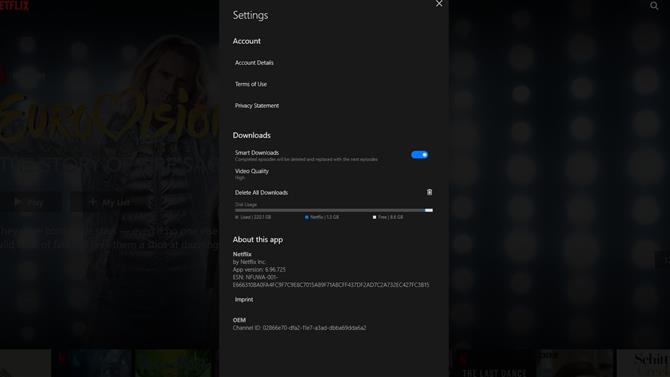
Параметры загрузки позволяют, среди прочего, регулировать качество изображения. (Изображение предоставлено: будущее)
Как удалить загрузки Netflix
Перейдите в раздел «Загрузки» в меню, нажмите ручку в верхнем правом углу, и вам будет предоставлена возможность удалить любые шоу или фильмы, которые вы загрузили на свое устройство..
Какой предел загрузок Netflix?
Netflix говорит, что вы можете иметь до 100 загрузок на любое из устройств, на которые распространяется ваш тарифный план. Это одно устройство для подписчиков Netflix базового уровня, два для уровня Standard и четыре для уровня Premium..
Что следует скачать на Netflix?
Мы можем с этим помочь! Ознакомьтесь с нашими списками лучших шоу Netflix, лучших фильмов Netflix и лучших документальных фильмов Netflix, и мы найдем вам, что посмотреть.
- Сравнение лучших потоковых сервисов
